Hướng dẫn chi tiết cách bật và tắt tường lửa Firewall trên hệ điều hành Windows
Tường lửa Firewall trong Windows đóng vai trò quan trọng trong việc bảo vệ máy tính khỏi các phần mềm độc hại xâm nhập thông qua mạng nội bộ hoặc Internet. Nó kiểm soát và quyết định việc chặn hoặc cho phép thông tin từ mạng truy cập vào máy tính.

Theo mặc định, Windows đã kích hoạt sẵn tường lửa. Tuy nhiên, trong một số trường hợp cần cài đặt phần mềm hoặc ứng dụng bị tường lửa chặn, bạn có thể tạm thời tắt tường lửa và kích hoạt lại sau khi hoàn tất.
Bài viết này sẽ hướng dẫn bạn từng bước cách bật hoặc tắt tường lửa trên hệ điều hành Windows một cách dễ dàng và hiệu quả.
Bước 1: Khởi động Control Panel để bắt đầu quá trình cài đặt.
Nhấn chọn Start -> Control Panel để truy cập vào bảng điều khiển chính.
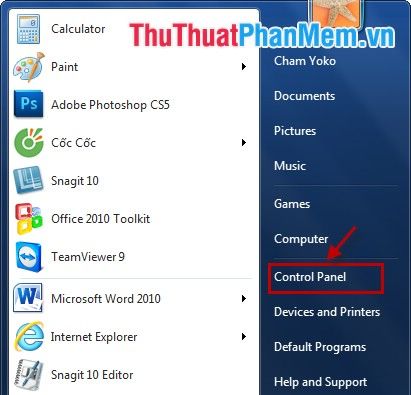
Bước 2: Tại giao diện Control Panel, hãy tìm và chọn mục System and Security.
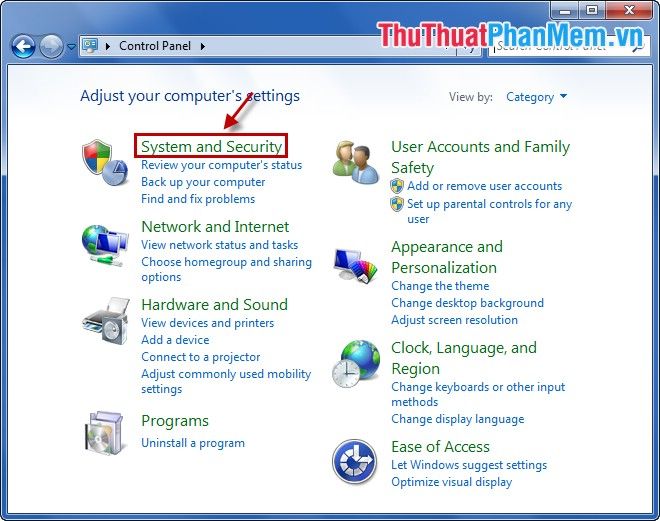
Bước 3: Trong cửa sổ System and Security, tiếp tục chọn Windows Firewall để tiến hành cấu hình.
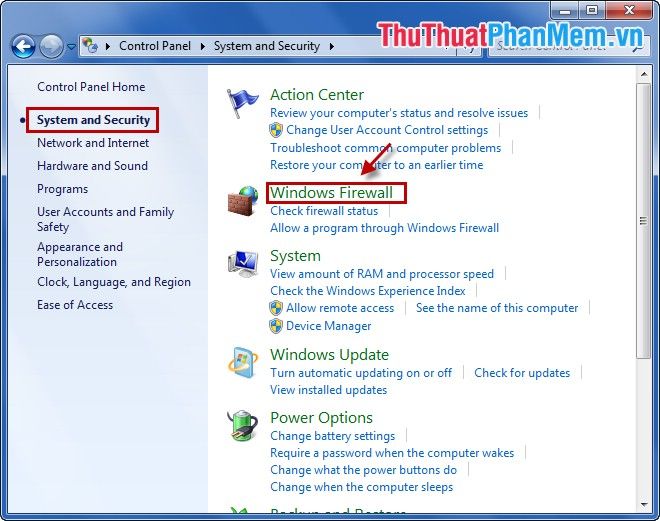
Bước 4: Trong giao diện Windows Firewall, hãy chọn Turn Windows Firewall on or off từ danh mục bên trái để tiến hành cấu hình.
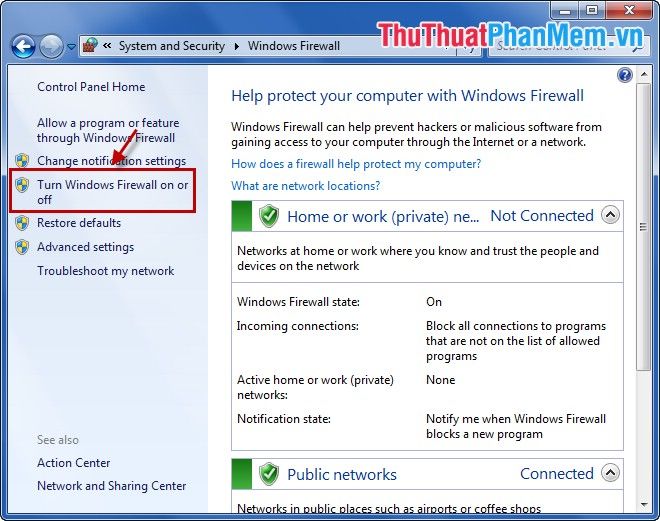
Bước 5: Kích hoạt tường lửa để bảo vệ máy tính.
Tại cửa sổ Customize settings, bạn chọn Turn on Windows Firewall cho cả hai mục Home or work (private) network location settings và Public network location settings để đảm bảo an toàn tối đa.
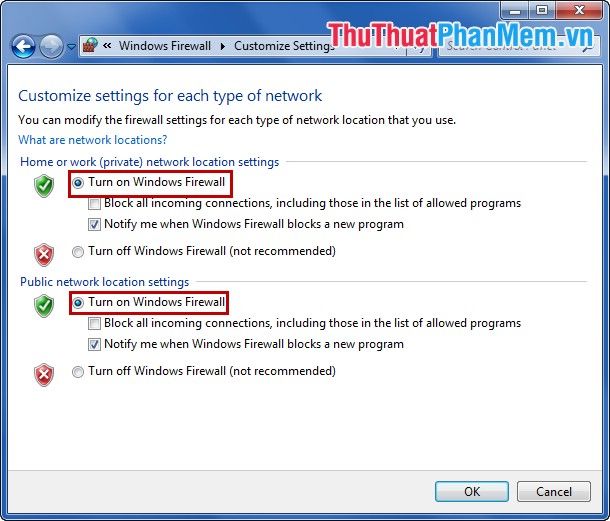
Bước 6: Nếu cần tắt tường lửa, trong cửa sổ Customize settings, bạn chọn Turn off Windows Firewall (not recommended) cho cả hai mục Home or work (private) network location settings và Public network location settings.
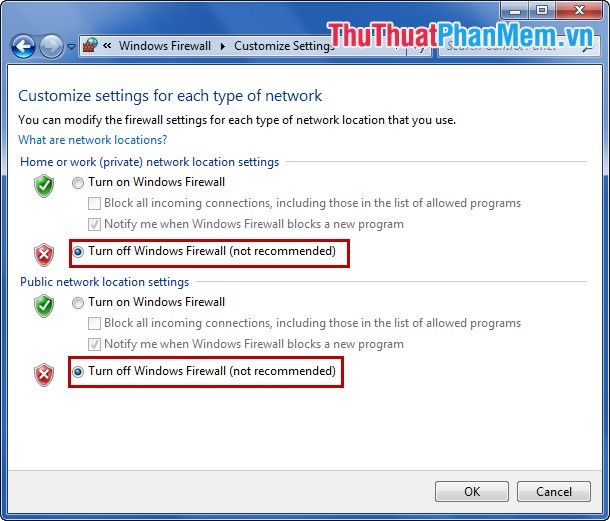
Bước 7: Sau khi hoàn tất việc bật hoặc tắt tường lửa, nhấn chọn OK và đóng cửa sổ Windows Firewall để lưu thay đổi.
Với các bước đơn giản trên, bạn đã có thể dễ dàng bật hoặc tắt tường lửa tùy theo nhu cầu sử dụng. Chúc bạn thực hiện thành công và tận hưởng trải nghiệm an toàn trên Windows!







